|
1) Imposta come
colore di primo
piano #feeef8
Colore di sfondo
#98516f
Crea un gradiente
lineare con queste
impostazioni
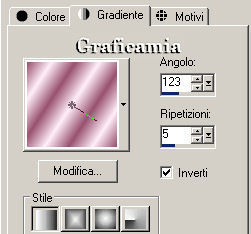
2) Apri una tela
trasparente 600 x
400 e riempila con
il gradiente
Livelli nuovo
livello di raster
cambia impostazioni
al gradiente sempre
lineare
riempi il livello
con il gradiente
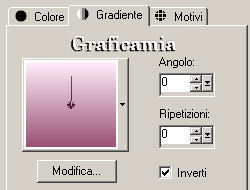
3) Apri
"vintage-coeur-t4-tube-colombe"
copia e incolla come
nuovo livello
Effetti - effetti di
immagine / motivo
unico con queste
impostazioni

4) Posizionati sul
livello raster1
Livelli nuovo
livello maschera da
immagine
cerca la maschera
"ERWUAN_240_10"

Livelli unisci -
unisci gruppo
Chiudi i due livelli
superiori cosi vedi
la maschera
Bacchetta magica
cosi impostata

5) Seleziona i 4
cerchi

6) Apri e
posizionati sul
livello raster3
Selezioni - innalza
selezione a livello
Effetti - Plugin -
FM Tile Tools /
Blend Emboss con
queste impostazioni
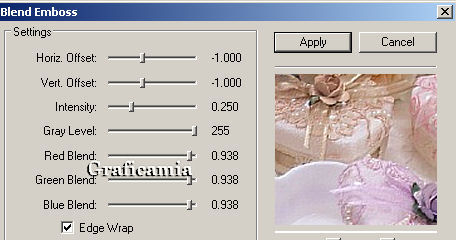
7) Posizionati sul
livello rater 3 e
premi canc
Posizionati sul
livello Gruppu
Raster 1 e premi
canc
Selezioni -
deseleziona
Posizionati su
raster 3 porta la
modalitą di
miscelatura a luce
diffusa
Ripeti l'effetto FM
Tile Tools / Blend
Emboss
8) Livelli unisci -
unisci tutto
Immagine aggiungi
bordura 1 pixel
colore di sfondo
Immagine aggiungi
bordura 2 pixel
colore di primo
piano
Immagine aggiungi
bordura 1 pixel
colore di sfondo
9) Modifica copia
Immagine aggiungi
bordura 35 pixel
colore bianco
Con la bacchetta
magica tolleranza e
sfumatura 0
seleziona il bordo
bianco

10) Incolla nella
selezione l'immagine
che hai copiato
prima
Selezioni innalza
selezione a livello
Effetti - Plugin -
Simple / Top Left
Mirror dai l'ok
Selezione inverti
11) Effetti -
effetti 3D sfalza
ombra colore di
sfondo
Verticale e
Orizzontale 2 /
Opacitą 50 /
sfocatura 10
Ripeti lo sfalza
ombra con Verticale
e Orizzontale -2
Selezioni -
deseleziona
12) Apri "MD_88_SL"
copia e incolla come
nuovo livello
Immagine
ridimensiona 70% -
tutti i livelli non
selezionato
posizionalo sulla
sinistra
Regola messa a fuoco
- metti a fuoco
13) Posizionati sul
livello di sfondo
Selezioni -
seleziona tutto
Selezioni modifica
contrai 5 pixel
Posizionati sul
livello della donna
Selezioni innalza
selezione a livello
Selezioni
deseleziona
Posizionati sul
livello sotto della
donna - livelli
elimina
14) Apri il testo
copia e incolla come
nuovo livello
posizionalo in fondo
Aggiungi la tua
firma
Livelli unisci -
unisci tutto
Salva in Jpeg
ottimizzata
Le mie
traduzioni sono
registrate su :

Copyright ©
2009-2010 Webmaster
Graficamia |